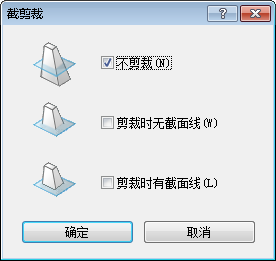Revit Structure
Revit Structure
 Revit Structure
Revit Structure如果存在跨多个标高的图元(例如斜墙),您可能需要剪切在后剪裁平面位置的平面视图。如果仅需要墙按照墙在标高 3 的视图范围中的显示在平面视图中可见,则可以使用“截剪裁”参数从视图中剪裁该墙。
使用平面视图的“截剪裁”参数可以激活此功能。后剪裁平面由“视图深度”参数定义,该参数是视图的“视图范围”属性的一部分。

下图显示了后剪裁平面。
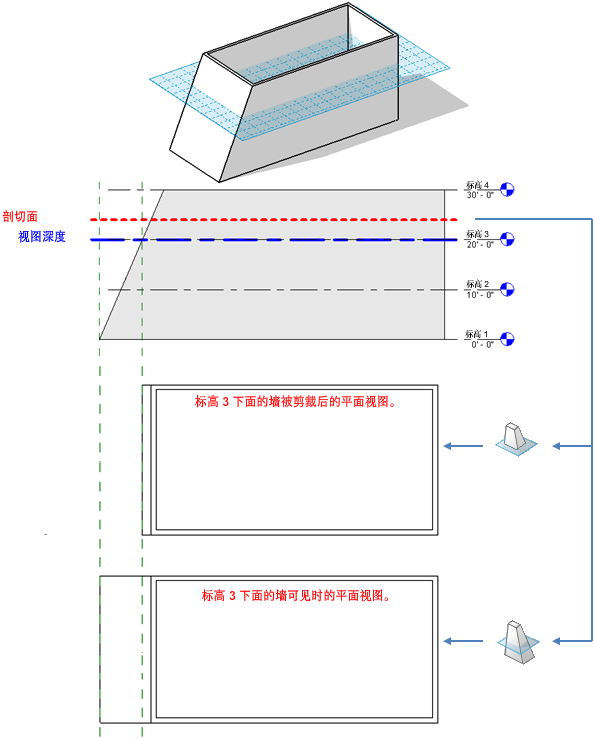
下图显示了该模型的剖切面和视图深度以及使用“截剪裁”参数选项(“剪裁时无截面线”、“剪裁时有截面线”和“不剪裁”)后生成的平面视图表示。

平面区域服从其父视图的“截剪裁”参数设置,但遵从自身的“视图范围”设置。
按后剪裁平面剪切平面视图时,在某些视图中具有符号表示法的图元(例如,结构梁)和不可剪切族不受影响。将显示这些图元和族,但不进行剪切。
此属性确实会影响打印。
按后剪裁平面剪切平面视图的步骤
“截剪裁”参数可用于平面视图和场地视图。
此时显示“截剪裁”对话框。